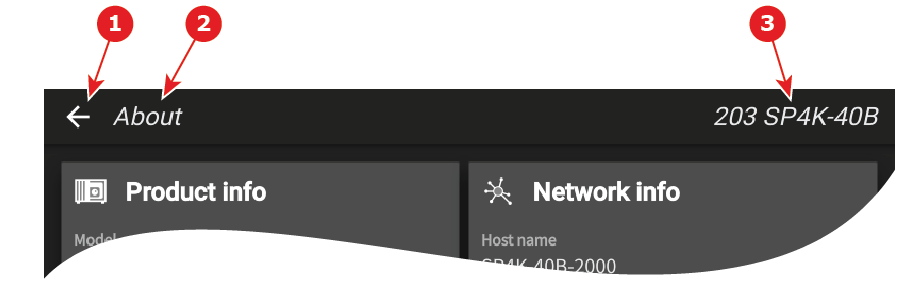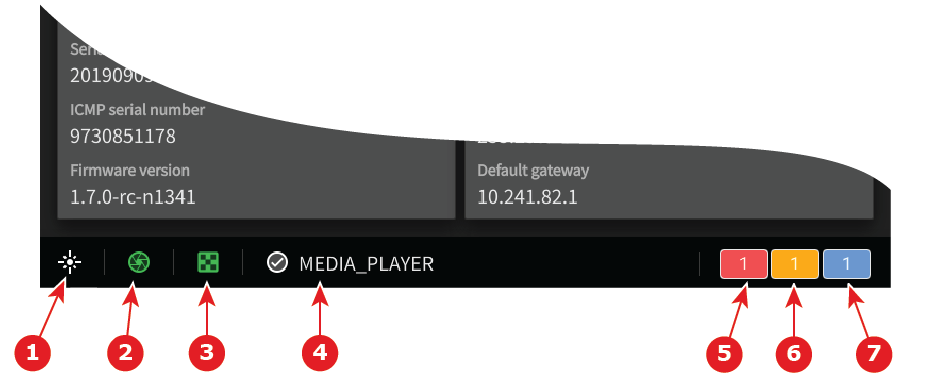概述
如果存在觸控顯示器,則會位於卡片機架的上部,位在 Barco Cinema 上面(參考點 1,圖片 3–1)。
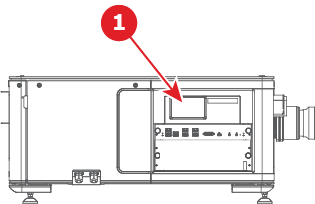
觸控顯示器中顯示的面板圍繞著條(位於頂部)、列(位於底部)和工作區(螢幕中心)。
有個面板(參考點 1,圖片 3–2)可以存取六個子選單。在片刻沒有作用之後,面板會自動更換為面板(參考點 2,圖片 3–2 )。此面板顯示於工作區的整個表面,系統中仍然呈現(未解決)錯誤(紅色)、警告(黃色)和資訊(藍色)通知的數量。此面板的目的是要引起使用者留意潛在問題。錯誤必須盡快解決,才能正確播放並避免損壞投影機。觸碰通知類型即可直接在通知面板中進行切換並取得完整清單,按右下方的叉號(退出)即可離開此面板並返回選單。
觸控面板中呈現的子選單可用於直接與投影機互動(例如變焦、打開遮光板、開啟光源、切換到 Eco 模式...),或進行基本設定,如提供網路位址或選取深色佈景主題。如需更多詳細資訊,請參閱本章後面提供的各子選單專屬章節。
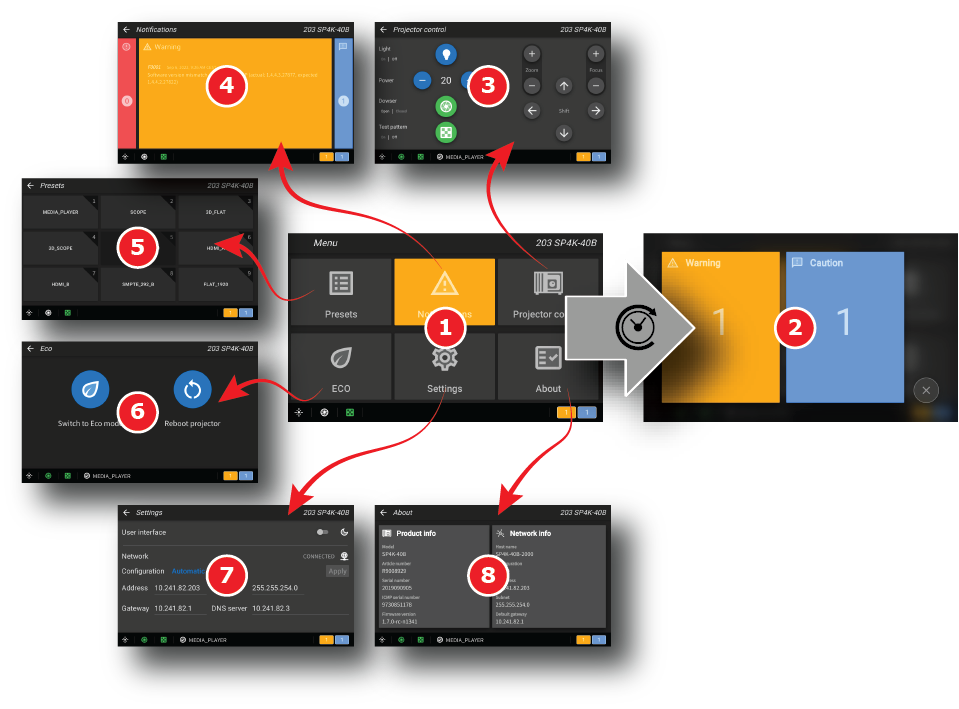
- 1
- 總選單
- 2
- 通知概覽
- 3
- 投影機控制
- 4
- 通知
- 5
- 預設功能
- 6
- 節能
- 7
- 設定
- 8
- 關於